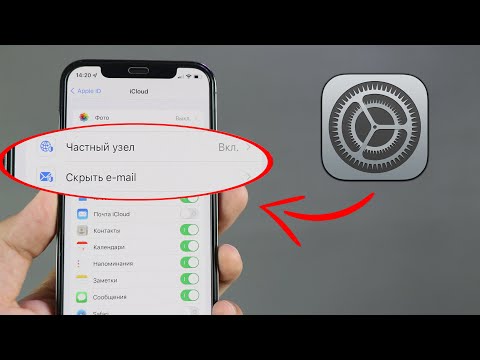Saate muuta oma Microsofti konto peamist e -posti aadressi profiililehel, millele pääsete juurde oma veebibrauserist. Kuigi saate Windowsi abil täiendavaid e -kirju lisada, saate Microsofti konto lehel muuta ainult seda, mis on konto peamine.
Sammud

Samm 1. Liikuge oma veebibrauseris aadressile
Kui küsitakse, sisestage oma e -posti aadress ja parool ning klõpsake nuppu Logi sisse.

Samm 2. Klõpsake käsul Halda, kuidas oma kontole sisse logite
See asub teie profiilipildist paremal.

Samm 3. Klõpsake nuppu Lisa e -kiri
Nupp asub jaotise „Konto” all.
Microsoft viitab alternatiivsetele e -posti aadressidele või telefoninumbritele kui varjunimed. Kui näete seda terminit, siis see sellele viitab

Samm 4. Valige Microsofti varjunimi „Uus” või „Olemasolev”

Samm 5. Sisestage e -posti aadress
Uue e -kirja loomisel palutakse teil sisestada e -posti nimi ja valida menüüst e -posti teenus. Olemasoleva e -posti kasutamine palub teil sisestada tekstiväljale täieliku aadressi.

Samm 6. Klõpsake nuppu Lisa pseudonüüm
Teid suunatakse tagasi profiililehele ja uus varjunimi kuvatakse teie muude meilide hulgas.

Samm 7. Klõpsake nuppu Tee esmane
See kuvatakse iga kontol loetletud varjunime kõrval (välja arvatud praegune esmane varjunimi). Teie valitud aadress kuvatakse nüüd teie avatari, kui logite sisse oma kontole.
Näpunäiteid
- Peamist varjunime saate muuta kuni kaks korda nädalas.
- Aastas saate lisada kuni 10 varjunime.